Ако Microsoft Teams спря да реагира на превъртане на мишката ви , не удряйте мишката си в бюрото. Вместо това използвайте решенията, които ще намерите в това ръководство, за да отстраните проблема.
Коригирайте екипите на Microsoft, които не отговарят на превъртане на мишката
Бързи поправки
- Преместете курсора на мишката в друг раздел. След това се върнете към прозореца за чат.
- Излезте и след това влезте отново в акаунта си в Microsoft Teams.
- Изключете мишката и проверете батериите и се уверете, че не са слаби или изтощени.
- Опитайте с друг USB порт, ако използвате USB мишка.
- Ако използвате програма за контролер на мишката, деактивирайте я. Тези инструменти може да променят поведението на мишката ви, когато използвате Teams.
Активиране на превъртане неактивен Windows
Проверете настройките на мишката си и се уверете, че можете да превъртате неактивни прозорци, когато задържите курсора на мишката върху тях.
Отидете в Настройки → Устройства → изберете Мишка .
Намерете опцията Превъртане на неактивни прозорци, когато задържа курсора на мишката върху тях .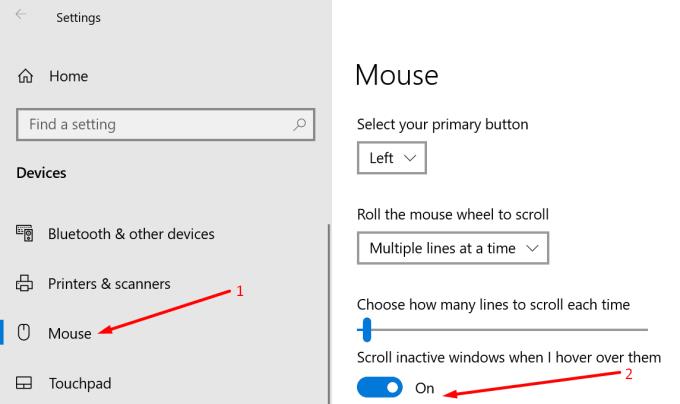
Включете тази опция, ако е изключена. Ако вече е активен, деактивирайте го, рестартирайте компютъра си и след това го активирайте отново.
Използвайте инструмента за отстраняване на неизправности с Bluetooth
Ако използвате Bluetooth мишка, стартирайте инструмента за отстраняване на неизправности с Bluetooth. Ако използвате USB мишка, стартирайте инструмента за отстраняване на неизправности в хардуера и устройствата.
Отидете в Настройки → Актуализация и сигурн��ст .
След това щракнете върху Отстраняване на неизправности .
Стартирайте инструмента за отстраняване на неизправности с Bluetooth .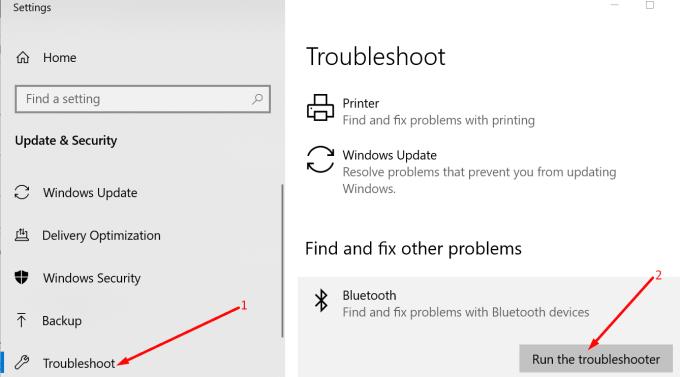
За да стартирате инструмента за отстраняване на неизправности в хардуера и устройства, стартирайте командния ред (администратор).
Въведете командата msdt.exe -id DeviceDiagnostic . Натиснете Enter.
Щракнете върху инструмента за отстраняване на неизправности с хардуер и устройства и го стартирайте.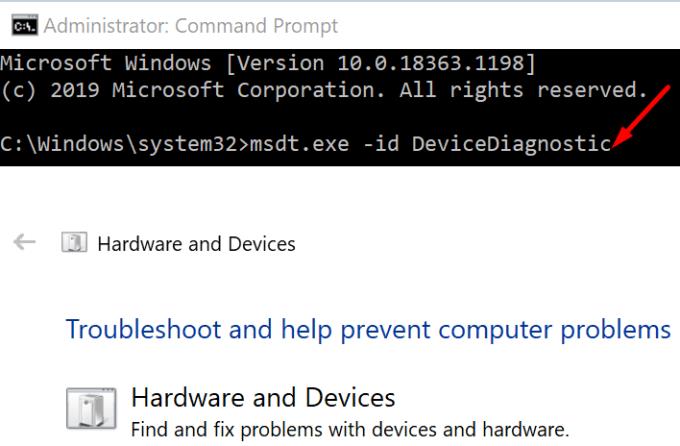
Актуализирайте или преинсталирайте драйвера на мишката
За да сте сигурни, че вашата мишка работи правилно, актуализирайте нейния драйвер. Ако това не работи, деинсталирайте и инсталирайте отново драйвера на мишката.
Стартирайте диспечера на устройства и щракнете върху Мишки и други посочващи устройства .
Щракнете с десния бутон върху драйвера на мишката и изберете Актуализиране на драйвер . Проверете дали Teams реагира на превъртане на мишката.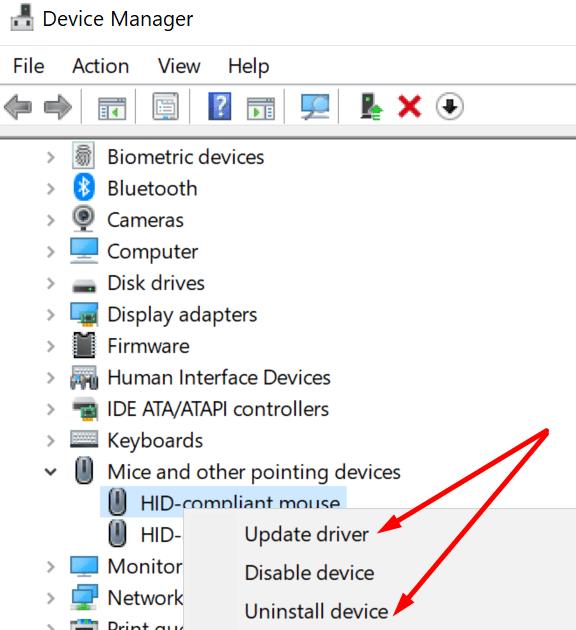
Ако не е, щракнете с десния бутон отново върху драйвера на мишката и изберете Деинсталиране на устройството . Рестартирайте компютъра си, за да изтеглите автоматично най-новите драйвери за мишката.

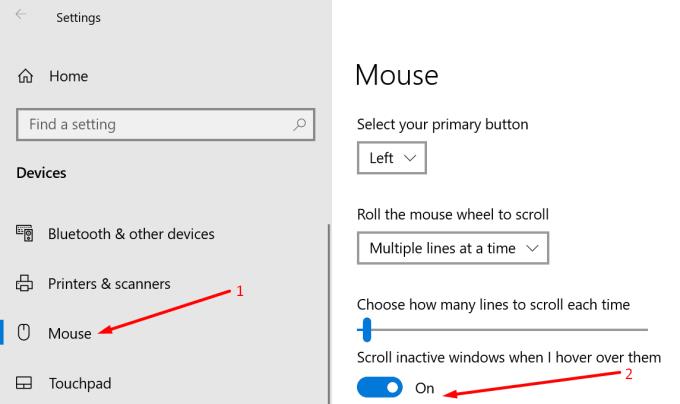
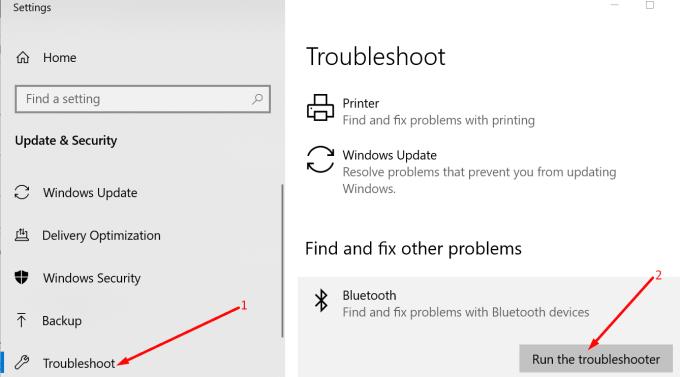
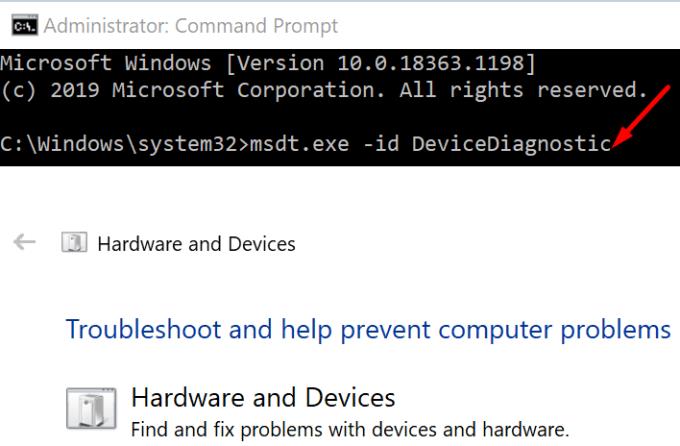
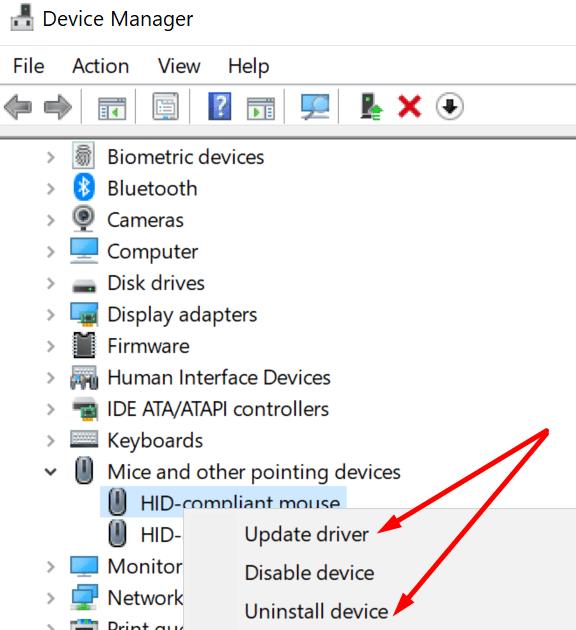



![Екипи на Microsoft: Съжаляваме - срещнахме проблем [Отправен] Екипи на Microsoft: Съжаляваме - срещнахме проблем [Отправен]](https://blog.webtech360.com/resources3/images10/image-424-1008181952263.jpg)




















